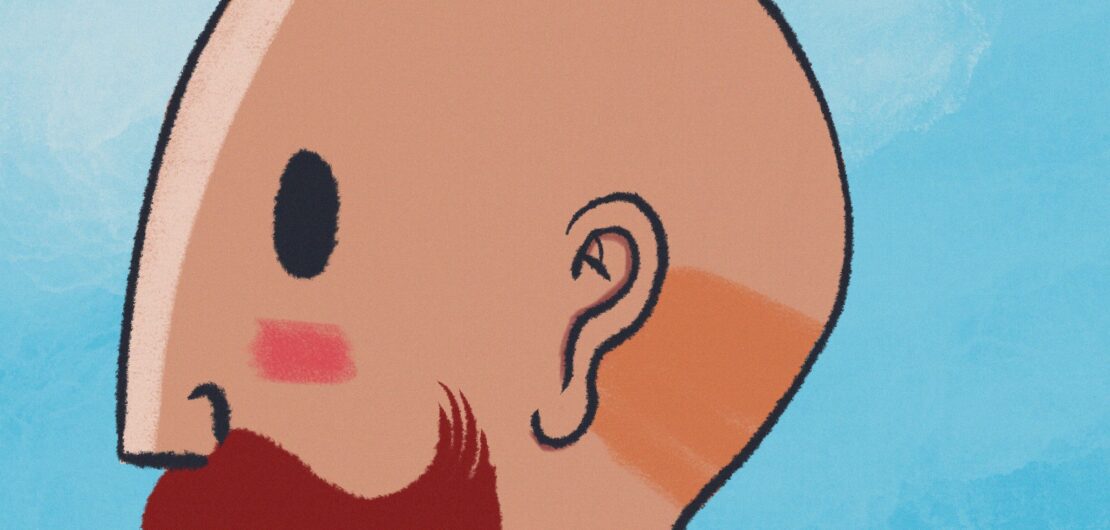Dibujo de Super Mario con Procreate
Dibujo de Super Mario con Procreate
Este dibujo de Super Mario con Procreate de finales de 2019 empezó siendo un fan art relacionado con el mundo Nintendo, en concreto de Super Mario. Poco a poco fuí eliminando elementos hasta que al final es difícil encontrar referencia alguna.
Proceso de dibujo con Procreate: capas y trazos rápidos
En este dibujo dediqué sobre una hora, y mezclé tintas planas con ligeros degradados y líneas de contorno.
Tengo que destacar que este proceso es especialmente rápido con Procreate, por lo que me sirvió para practicar rutinas de trabajo para ilustraciones más complejas.
Tras algo de color para el cuerpo de nuestro Mario y para su ojo, pelo y bigote, el paso final es colorear el fondo. Esta tarea puede ser la más sencilla de todas, ya que podemos jugar con los pinceles de pintura de Procreate a su tamaño máximo y fundirlos entre sí. La goma de borrar con forma de estos pinceles y la presión con la que dibujemos nos ayudarán a crear un fondo tan solo un par de minutos.

Vídeo del dibujo de Super Mario con Procreate
Aquí os dejo un video de mi canal de Youtube de un minutito donde podéis ver todo el proceso del mismo. Estos vídeos son ideales para las redes sociales, aunque aquí lo vemos directamente en Youtube. Para cualquier duda sobre le mismo puedes escribir en los comentarios.
Si este dibujo de Super Mario con Procreate te ha parecido interesante, puedes echar un vistazo a todos los dibujos que he realizado con el mismo software en su sección, entre los que destacan el dibujo de un zorro y los dibujos de Animal Crossing.